2019年02月17日更新
【iPhone】無料で音楽をダウンロード出来るおすすめアプリ11選!
iPhoneにダウンロードできる音楽アプリはたくさんあります。無料で使える音楽アプリも増えてきているので、複数の音楽アプリをダウンロードしている人もいます。ここではおすすめのiPhone音楽アプリを11個紹介していきます。

目次
iPhoneへの曲・音楽の入れ方
iPhoneは音楽アプリや音楽機能が充実しています。音楽プレイヤーのiPodが前身なので、音楽好きに人気のスマホです。iPhoneで音楽を聴く方法は2種類あり、どちらの方法も多くの人が利用しています。
iPhoneの音楽アプリを紹介する前に、まずはiPhoneで音楽を聴く方法を把握しておきましょう。
パソコンからiPhoneに音楽を入れる
パソコンからiPhoneへ音楽を取り込んで、iPhoneで音楽を聴くという方法があります。これはiPhone以外のガラケーを使っている人でも音楽が聴ける方法で、少し手間がかかります。
iTunesに取り込み
パソコンのiTunesへ音楽を取り込む方法はパソコンにCDを入れて取り込むか、ネットから音楽をダウンロードして取り込むか、2種類の方法があります。パソコンにCDを入れて音楽を取り込むためには、CDをレンタルしたり、購入したりする必要があります。
ネットからダウンロードしてiTunesに入れる方法は、ダウンロードするときにファイルの形式をmp3に指定する必要があります。ファイルが保護されたままの状態だとiPhoneに映しても、聴くことができません。
iTunesとiPhoneを同期
パソコンでiTunesに音楽をとりこんだら、iPhoneへ移します。パソコンのiTunes画面で「同期」ボタンをクリックしましょう。
これだけでパソコンのiTunesに入れた音楽をiPhoneへ移すことができます。パソコンとiPhoneをUSBケーブルでつなぐ必要はありません。
パソコンのiTunesからiPhoneに移行していた音楽は、iPhoneのホーム画面の音符アイコンで表示されるミュージックに保存されます。パソコンからiPhoneに音楽をダウンロードするのは、どちらの場合でも有料です。
iPhoneで直接音楽を入れる
iPhoneでは直接音楽を入れることもできます。パソコンを持っていない場合や、外出先や旅行先などで音楽をダウンロードしたくなったときに便利です。直接音楽を入れる方法は、iTunesStoreかAppleStoreから音楽を入れます。
直接ダウンロードサイトから曲・音楽をダウンロード
iPhoneに直接音楽をダウンロードする方法は、iPhoneでiTunesStoreにアクセスして、AppleIDを入力して音楽を有料で購入します。事前にAppleIDを取得しておく必要がありますが、その時にAppleIDを取得することできます。
AppleMusicでiPhoneに直接音楽をダウンロードする方法は、iTunesStoreと同じで有料なので、事前に契約して必要があります。
こちらの方法もiPhoneだけで音楽をダウンロードすることができます。AppleMusicは、ホーム画面のミュージックから音楽をダウンロードできます。
 LINE MUSICで音楽をダウンロード/保存してオフライン再生する方法
LINE MUSICで音楽をダウンロード/保存してオフライン再生する方法 KKBOXとは?無料音楽アプリKKBOXの使い方や登録・解約方法・評判まで解説
KKBOXとは?無料音楽アプリKKBOXの使い方や登録・解約方法・評判まで解説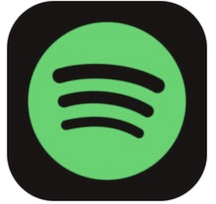 Apple WatchでSpotifyの音楽を聴く方法
Apple WatchでSpotifyの音楽を聴く方法iPhoneに音楽をダウンロードするメリット
音楽はiPhoneにダウンロードしなくても、オンラインで聞くことができます。しかし音楽をダウンロードすることでさまざまなメリットがあります。
データー通信料を気にせず聴ける
音楽はiPhoneにダウンロードすることで、通信量を気にしないで音楽を聴くことができます。音楽をiPhoneを使ってオンラインで聴くと毎回通信量がかかってしまいますし、ネット環境がないところでは音楽を再生することができません。
バッテリー消費の抑制
音楽をiPhoneにダウンロードしないで聴いていると、毎回サイトにアクセスして音楽を聴くことになります。そのたびに通信するため、iPhoneのバッテリーを消耗してしまいます。
音楽はiTunesStoreや音楽アプリなどでダウンロードしてオフラインで再生することで、iPhoneバッテリーの消耗が減ります。
オフラインでも再生可能
音楽をiPhoneにダウンロードして聴くと、オフラインで音楽を楽しむことができます。ダウンロードしないでiPhoneで音楽を聴くと、通信量を気にしないといけなくなります。
外出中にiPhoneでオンラインで音楽を聴くとデータ通信量がかさんでしまいますが、オフラインで音楽が聴ければ、外出中でもiPhoneの通信量制限を気にしないで音楽を再生することができます。
【iPhone】無料で音楽をダウンロード出来るおすすめアプリ11選
iPohneに音楽を無料でダウンロードできる音楽アプリは、さまざまなものが登場しています。アプリによってダウンロードできる曲数や音楽のジャンルなどが違います。ここからはおすすめのiPhone音楽アプリを11個紹介していきます。
Spotify
Spotifyは世界最大級の音楽再生アプリです。iPhoneにダウンロードして無料で音楽が聴けるだけではなく、歌詞も表示されるので、さまざまなサイトの音楽アプリ人気ランキングでは常に上位になっています。
人気ランキングでは常に上位!ほんとに無料で聴き放題
Spotifyの最大の魅力は世界最大級の規模です。どんなジャンルの曲でも揃っているため、iPhoneでさまざまな音楽を楽しみたい人、新しい音楽ジャンルを開拓しない人におすすめです。また無料版でもiPhoneで多くの曲を聴けるのもメリットです。
特徴
ただSpotifyの無料版はシャッフル再生のみになっています。好きな曲をiPhoneで選んで聴くことができないのです。
ただ1時間に6回までスキップできる機能があるので、気に入らない曲になったら次の曲へ飛ばすことができます。
| 無料版Spotify | 有料版Spotify |
| 4000万曲以上聴ける | 4000万曲以上聴ける |
| 広告アリ | 広告ナシ |
| シャッフル再生のみ | 好きな曲を指定して聴ける |
| プレイリストが自作できる | プレイリストが自作できる |
| オフライン再生ができない | オフライン再生ができる |
ただ音楽をiPhoneにダウンロードしてオフラインで再生するのは、有料版のSpotifyじゃないとできません。無料版ではダウンロードできないので、楽曲を聴くたびに通信量を消費してしまいます。
また有料版Spotifyだと好きな曲を聴くことができるので、ストレスフリーです。しかし楽曲数やプレイリストの作成などは無料版でも有料版でも変わりません。
ダウンロード/インストールサイト
Spotifyのアプリをダウンロードする方法は、AppStoreにアクセスして、検索バーで「Spotify」と入力します。また下のリンクからでもダウンロードページにアクセスできます。
レビューや感想
Spotifyの音楽みたいな広告好きなんだよね
— ア ウ (@yzmgomitkni) February 14, 2019
何種類かあるじゃん?どれも結構好きなんだよね(
無料版で定期的に入る広告は音楽の広告なので、広告も楽しんでいるユーザーもいます。無料版でも十分楽しめる音楽アプリです。
LINE MUSIC
LINEMUSICはLINE、ソニー、エーベックスの3社が提供している音楽アプリです。大手企業が合同で提供している音楽アプリなので、こちらのアプリもさまざまなサイトのiPhone音楽アプリ人気ランキングで上位に入っています。
圧倒的な使いやすさとLINE連携
LINEMUSICの最大の魅力は使いやすさです。余計な表示や機能がないので、初心者でも分かりやすいデザインとなっています。毎日使うiPhone音楽アプリは、使いやすさが大切ですが、LINEMUSICなら誰でも簡単に使えます。
特徴
LINEMUSICはLINEと連携しているというのが最大の特徴で、気に入った曲をLINEで友達と共有することができます。共有された友達はLINEMUSICにアカウントを持っていなくても、30秒間視聴できます。
| 新規登録 | LINEでログインするだけ |
| 楽曲数 | 2000万曲以上 |
| 機能性 | 歌詞表示、クリエイターのプレイリスト |
| LINE上の機能 | 音楽の視聴、LINEプロフィールにBGM追加 |
| 学生向けサービス | 学生向けの低価格チケットあり |
| オフライン再生 | 可能 |
LINEMUSICはダウンロードしてLINEでログインするだけなので、新規登録がとても簡単です。また他の音楽アプリにはない学生向けの低価格チケットがあります。
LINEMUSICは以前はオフライン再生ができませんでしたが、最近音楽をダウンロードしてキャッシュ保存するとオフライン再生できるようになりました。通信量を気にしないで、音楽を楽しむことができます。
ダウンロード/インストールサイト
LINEMUSICはAppsotreからダウンロードできます。またLINEの「その他」タブにある「関連サービス」でLINEMUSICをタップすると、ダウンロードページにアクセスできます。
レビューや感想
LINE MUSIC が みょんみょんしちょる pic.twitter.com/rvPedNfd1U
— Kyosuke (@kyohkyo1222) February 13, 2019
LINEMUSICは若者を中心に人気の音楽アプリなので、口コミを見てみるとランキングが偏る傾向にあります。ただ検索機能があるので、問題ありません。
Amazon Music
Amazonのアカウントを持っている人なら、誰でもすぐに新規登録できるAmazonMusicは、無料プランも充実しています。iPhoneユーザーに人気の音楽アプリです。
プレイリストの共有もできる
お気に入りの曲をiPhoneで、家族と共有することもできる音楽アプリです。ランキング上位の人気音楽アプリは、友達と曲を共有することをメインとしているので、家族間で音楽が共有できるアプリは珍しいです。
AmazonMusicのファミリープランに加入すると16つのアカウントまで登録可能で、アカウント同士でプレイリストを共有できます。
特徴
AmazonMusicは4000万曲以上の楽曲を用意しているので、さまざまな世代の人が楽しめる音楽アプリです。ファミリープランに加入すると、一人当たりの月額が安くなるというメリットもあります。
| 個人プラン | ファミリープラン |
| 月額980円 | 月額1,480円(ひとり約247円になることも) |
| 4000万曲聴ける | 4000万曲聴ける |
| 無料プランがある | 無料プランはない |
| オフライン再生ができる | オフライン再生ができる |
| 音質を調節し、通信量を節約可能 | 音質を調節し、通信量を節約可能 |
個人プランでは無料プランと有料プランがあります。無料プランの場合はAmazonプレミアム会員に登録してあることが条件で、無料プランでも有料プランでもiPhoneで4000万曲以上が聞き放題です。
家族間で曲を共有できるファミリープランには無料プランがありませんが、6人で登録すると、一人当たり月額247円前後になるので、とてもお得に音楽がダウンロードできます。
ダウンロード/インストールサイト
AmazonMusicをダウンロードする方法は、AppStoreにアクセスして検索バーで検索します。下のリンクからもダウンロード可能です。
レビューや感想
最近AmazonMusicでアリスソフトの楽曲よく聞くんだけど、この4枚のジャケット尊い… pic.twitter.com/OP0NNgYb8i
— ヒデアキ (@hideaki_k1602) February 11, 2019
AmazonMusicは邦楽や洋楽だけではなくアニメソングも充実しているので、口コミを見てみると幅広い層に人気があります。
KKBOX
楽曲数が多く、音楽ジャンルも豊富なので、iPhoneでさまざまな音楽を楽しむことができます。好きなアーティストの曲をずっと聴き続けたい人よりも、いろいろな音楽を楽しみたい人向けの音楽アプリです。
レコメンド機能充実の音楽アプリ
KKBOXにはレコメンド機能があります。レコメンドとは利用者の利用履歴などから好みを把握し、利用者の好みに合ったサービスや商品を提供することです。
iPhone音楽アプリのKKBOXを使っていれば自然とあなたの好みに合う音楽を紹介してくれるので、音楽通になれます。
特徴
KKBOXにはListenWithという機能があり、KKBOXを利用している友達や有名人と一緒に音楽を聴き、ダウンロードすることができます。
| 無料版のKKBOX | 有料版のKKBOX |
| 4000万曲以上聴ける | 4000万曲以上聴ける |
| 歌詞を表示する | 歌詞を表示する |
| オフライン再生ができない | オフライン再生ができる |
| ListenWith機能が使えない | ListenWith機能が使える |
| 会員登録する必要がある | 会員登録する必要がある |
KKBOXは会員登録する必要があるので、使い始めるのが面倒です。しかし一度会員登録すれば、あとは手間がかからずに使えます。
無料会員の場合はListenWithやオフライン再生ができませんが、歌詞を表示することはできますし、聴ける曲数は変わりません。有料版はオフライン再生ができるので、消費する通信量を気にする必要がありません。
ダウンロード/インストールサイト
KKBOXをインストールする方法はAppStoreからになります。AppStoreの検索バーで「KKBOX」と入力しましょう。下のリンクからでもダウンロードすることができます。
レビューや感想
ちなみにkkboxは再生しながらロックしたら
— みどり (@green1001000) February 7, 2019
こうなる pic.twitter.com/8OG1HkouPK
KKBOXの口コミを見てみると、再生中にロックをかけた時にロック画面がKKBOX仕様になることが高評価でした。こうしたデザイン性のある機能は、音楽アプリにおいて重要です。
YouTube Music
YouTubeMusicは、動画サイトの人気ランキングで常に上位のYouTube公式音楽アプリです。最近配信が始まったばかりですが、すでにiPhone音楽アプリの人気ランキングで上位になっています。
「音楽アプリ」としての機能の殆どが『有料』
YouTubeMusicは、音楽をMV付きで視聴することができます。iPhoneで映像と音楽を一緒に無料で楽しめるのですが、オフライン再生やバックグラウンド再生などの機能がすべて有料です。
特徴
YouTubeMusicの楽曲数は把握できないほど豊富です。ただ音楽アプリとして便利な機能はほとんど有料版でしか使うことができないので、無料で使える音楽アプリとしては不便さを感じる人もいます。
| 無料版YouTubeMusic | 有料版YouTubeMusic |
| オフライン再生できない | オフライン再生できる |
| バックグラウンド再生できない | バックグラウンド再生できる |
| オフライン再生できない | オフライン再生できる |
| 動画なしで再生できない | 動画なしで再生できる |
| レコメンド機能あり | レコメンド機能あり |
YouTubeMusicは有料版であればダウンロードして、高画質でMVを楽しみながら音楽を聴くことができます。
他の音楽アプリでは高画質なMVがなかったり、MV自体が観られなかったりする音楽アプリが多いので、YouTubeMusic最大のメリットになります。
ダウンロード/インストールサイト
YouTubeMusicは、Appstoreからダウンロードできます。しかしYouTubeの通常アプリを起動すると、YouTubeMusicのダウンロードを進めるポップアップが表示されます。そこで「試してみる」をタップすると、ダウンロードできます。
レビューや感想
YouTubeMusicで見つけたから
— LYO (@lyolyo0910) February 13, 2019
ダウンロードした!
久々に聴いたけど
これ、1999年だったんだ、、、
今聴いても、負けてないよね。
なんか。何に負けてないのかわかんないけど(笑)
なんか、負けてないよ。
こんな名曲ばっかだったっけか。
すごい。 pic.twitter.com/BobPliT6nT
YouTUbeMusicは最新曲だけではなく、昔の曲も充実しているのが口コミで高評価でした。YouTubeならではの楽曲の豊富さが人気の理由です。
AWA
AWAは世界最大級の音楽アプリといわれていて、5000万曲以上が揃っています。さまざまなジャンルの音楽が用意されているので、iPhoneで新しい音楽を聴いてみたい人におすすめです。
好きな曲を選んで聴ける
AWAはシャッフル再生ではないので、iPhoneで無料で自分の好きな曲を選んで聴くことができます。ダウンロードしてから3か月は無料で使うことができます。
特徴
無料版でも広告がないので、ストレスフリーでiPhoneで音楽を楽しむことができます。また他の音楽アプリよりも、無料版の機能が充実しています。
| 無料版のAWA | 有料版のAWA |
| 5000万曲以上 | 5000万曲以上 |
| フル視聴できる | フル視聴できる |
| オフライン再生ができる | オフライン再生ができる |
| 広告ナシ | 広告ナシ |
| 無料期間中に解約可能 | 購入期間終了の24時間前 |
無料版のAWAはフル視聴できるだけではなく、広告がなく、ダウンロードしてオフライン再生ができます。無料版でも有料版でも、通信量を消費しません。しかし、無料期間は3か月で終了してしまうので、4か月目からは有料版に切り替わります。
有料版を退会する場合は、購入期間が終了する24時間前に解約しないと、次の期間の料金も発生してしまいます。
ダウンロード/インストールサイト
AWAのダウンロードする方法は、AppStoreの検索バーに「AWA」と入力しましょう。下のリンクからでも同じダウンロードページにアクセスすることができます。
レビューや感想
アップデートで新しくなった機能なんだろうけど、次の曲にいく時に一瞬フェードアウト的なのかかる。すごい細かい事なんだけど、これやめて欲しいわ@AWA_official @AWA_Support #AWA
— モル (@morumotoayu) February 13, 2019
口コミを見てみると、アップデートで一部の機能が使いにくくなったと書かれていました。しかし音楽を視聴することそのものには影響がありません。
Shazam
人気ランキングの上位に入っているほかの音楽アプリとは違い、単純に音楽を視聴するためのアプリではなく、街中で流れている曲やテレビで流れている曲の曲名やアーティスト名をiPhoneで調べられるアプリです。
音楽認識アプリというジャンルで、iPhoneのマイクを使って周囲に流れている音楽を認識します。
モヤモヤ解消からのダウンロード
街中を歩いているときに流れている曲の曲名やアーティスト名が分からなくてモヤモヤしたときに、Shazamを使うとすぐにiPhoneで曲名とアーティスト名を検索してくれます。
特徴
ただ曲名やアーティスト名を検索するだけではなく、その曲のPVをiPhoneを使い、YouTubeで視聴することもできます。また曲によっては歌詞や詳細も分かるので、聞く音楽の幅を広げることができます。
| 利用料金 | 無料 |
| 機能性 | 曲名、アーティスト名を検索 |
| 動画 | YouTubeのPV視聴 |
| 購入 | 楽曲の購入が可能 |
| レコメンド機能 | あり |
| 連携 | 他の音楽アプリに楽曲をインストールできる |
楽曲を検索できるだけではなく、あなたの好みに合った楽曲を紹介してくれたり、Shazamで見つけた楽曲を他の音楽アプリにダウンロードしたりすることもできます。
ダウンロード/インストールサイト
ShazamのダウンロードはAppStoreからできます。検索バーで「Shazam」と入力すると、アプリをダウンロードできます。下のリンクからもアプリをダウンロードできます。
レビューや感想
Shazamを使ってUVERworldの一滴の影響 (Album Ver.)を発見しました。 https://t.co/A3s0hasq7S
— ボーノ@鵜飼マン5号 (@kanamarigaizi) February 13, 2019
神やん #斬るえむお試し会
口コミを見てみると、気になっていた曲をShazamを使って探して、SNSに報告している人が多かったです。自分が気になる曲を探すだけではなく、SNS上のコミュニケーションのきっかけにもなっています。
レコチョク Best
洋楽中心のiPhone音楽アプリが多いですが、レコチャクBestは洋楽中心の音楽アプリです。邦楽中心の音楽アプリは珍しいので、国内の音楽にしか興味がない人におすすめです。
最近のランキングから懐かしの歌まで
邦楽中心の音楽アプリのメリットは、国内の懐かしい曲も揃っていることです。若い世代でも昔の曲に興味を持っている人や、大人の世代で久しぶりに昔の曲をiPhoneで聴きたい人にもおすすめです。
特徴
レコチャクBestでは、自分で好きな曲をセレクションすることができます。無料でiPhoneに自分のお気に入り曲を集めることができるので、好きな曲をすぐに聞くことができます。
| 楽曲数 | 1500曲以上 |
| 楽曲ジャンル | 邦楽が中心、CM曲、ドラマ主題歌など |
| 視聴方法 | パソコン、Bluetoothスピーカー、AllPlayスピーカー |
| 保存方法 | キャッシュ保存 |
| 検索機能 | あり |
| 視聴スタイル | ストリーミング、ダウンロード |
レコチャクBestはiPhoneだけではなく、パソコンでも視聴できます。楽曲データの保存方法は、キャッシュ保存です。また楽曲はストリーミングとダウンロードの2種類で視聴できます。
ストリーミングとはインターネットに接続できる環境がないと、音楽を聴くことができませんし、聴くたびに通信量がかかってしまいます。
ダウンロードはインターネットに接続していなくても音楽が聴けます。もちろん通信量はかかりません。レコチャクBestではどちらの方法でも音楽が聴けます。
ダウンロード/インストールサイト
レコチャクBestのダウンロードは、AppStoreから可能です。検索バーで「レコチャクBest」と入力するか、下のリンクからダウンロードページへアクセスしましょう。
レビューや感想
Amazon Prime Music の邦楽のカバー範囲も海外発のサービスにしては頑張っている方だけど、やっぱりどうしてもあとひとつって感じ。なので邦楽に強いレコチャクBestはやはり外せないなー。。
— さみゅえる(なんやかんや言っても山陰が好きだ) (@samuel19670116) January 25, 2018
口コミを見てみると、レコチャクBestの海外発の音楽アプリにはない邦楽の豊富さに満足している人が多かったです。
ListMusic
ListMusicはジャンル別に音楽を検索できるiPhoneの音楽アプリです。音楽アプリの人気ランキングで上位に常に入っているアプリですが、この検索スタイルが人気の理由です。
ジャンル別の人気曲がわかる
ジャンル別の人気ランキングが表示されるので、今流行っている曲を探す必要がありません。流行りの曲を抑えておきたい人や、iPhoneで人気曲を中心に聞く音楽を選んでいる人におすすめです。
特徴
ListMusicは検索アイコンがiPhone画面下に表示されるので、それをタップすると、検索画面に切り替わります。ジャンルごとに人気ランキングが表示されるだけではなく、自分で検索をかけることもできるのです。
| ジャンル | 邦楽が中心、K‐POP、アイドル、ヴィジュアル系、ポカロイドなど |
| Myリスト | 一度視聴すると自動的にリストが作成される |
| 検索機能 | ジャンル別、アーティスト別 |
| 音源 | YouTubeの公式音源 |
| ユーザー層 | 10代、20代を中心に人気 |
| 連携機能 | 「スマうたMovie」との連携でカラオケもできる |
ListMusicはYouTubeの公式音源が聴けるアプリで、作業用BGMなどYouTubeならではの音源も楽しむことができます。アイドルソングが中心なので、若い世代に人気の音楽アプリです。
ListMusicはランキング形式と検索機能、両方が使えるから、聞きたい曲をすぐに見つけられます。
ダウンロード/インストールサイト
ListMusicは、AppStoreからダウンロードすることができます。下のリンクからでもダウンロードは可能です。
レビューや感想
いつまでも好きな歌
— まるもこ (@MerJun_) February 11, 2019
田村直美 PV ~ゆずれない願い~ #nowplaying #ListMusic https://t.co/jti1Z7vpGn
口コミを見てみるとListMusicでお気に入りの曲を見つけて、SNSに投稿している人が多かったです。自分で楽しむだけではなく、SNSに好きな音楽を発信するためにも役立ちます。
Apple Music
AppleMusicはiPhoneに標準アプリとして、インストールされている音楽アプリです。iPhoneユーザーには定番の音楽アプリなので、他のアプリよりも信頼できるのがメリットです。
これぞ本家の音楽アプリ
iPhoneの本家音楽アプリで、登録から3か月は無料で使うことができます。ラジオ機能もあり、登録されているラジオ音源をiPhoneで楽しむことができます。
特徴
AppleMusicの特徴としては、登録しないとiPhoneで1曲も聴けないことです。ただ検索機能は使えるので、どういう曲が入っているのかをチェックすることはできます。
| 会員登録 | 必須(3か月間無料) |
| シャッフル再生 | あり |
| 検索機能 | あり |
| レコメンド機能 | あり |
| ライブラリ機能 | あり |
| オフライン再生 | あり |
AppleMusicはiPhoneに標準アプリとしてインストールされているので、ダウンロードする必要がありません。またラジオも聴けるので音楽好きだけではなく、ラジオ好きにもおすすめです。
ダウンロードしてオフライン視聴もできるので通信量を気にしなくていいのも、標準アプリAppMusicのメリットです。
ダウンロード/インストールサイト
AppleMusicはもともとiPhoneにインストールされているので、自分でダウンロードする必要はありませんが、もしアンインストールしてしまった場合は、AppStoreから再ダウンロードできます。
レビューや感想
Apple Music最高かよ……
— ふみや (@idol_sen) February 8, 2019
放プリさんで一番好きな曲かな?
現体制で聴けるのはいつかな?
そもそも現場行ってないから聴けなくてもいいけどね(笑) pic.twitter.com/BLsReEvfCY
口コミを調べてみると、AppleMusicはアイドルの楽曲を豊富にそろえているので、そこが高評価でした。海外の音楽アプリはアイドルの曲が入っていないことが多いので、アイドル好きにおすすめです。
ANiUTa(アニュータ)
iPhone音楽アプリの人気ランキングの中でも、アニメソング好きにおすすめなのがAniUTa(アニュータ)です。アニメソングを中心とした音楽がダウンロードできるアプリです。
アニソン系ならこれ!
声優の曲からアニメの主題歌まで、アニメ好きにおすすめの音楽が豊富にそろっています。普通のiPhone音楽アプリでは聞きたい曲が見つからない人におすすめです。
特徴
ANiUTaはカテゴリ検索からキーワード検索まで、検索機能が充実していて使いやすいです。ライブラリ機能もあって、分かりやすい表示なのでiPhone音楽アプリ初心者でも使いやすいです。
| 再生スタイル | 無料版だと全曲30秒のハイライト再生 |
| 歌詞表示 | あり |
| プレイリスト | あり |
| ニュース機能 | あり |
| ライブラリ再生 | 無料版だと一部使用不可 |
| 有料版料金 | 月額600円 |
無料版では全曲30秒づつのハイライト再生になってしまいます。しかしハイライト再生なら月間何曲聴いても大丈夫です。無料版から有料版へ移行する場合はアプリ内の「設定」から手続きを行います。
ダウンロード/インストールサイト
AniUTaをダウンロードする方法は、AppStoreの検索バーで「AniUTa」と入力します。有料版をダウンロードすることで楽曲がフルサイズで視聴できるようになります。
レビューや感想
Aniutaはブラウザ版もPC版も出ないしアプリ版も結構不安定なままだし、他のサブスクサービスへの進出を阻むために出したんじゃないか説が自分の中で
— ぜろいち©とらいなりwiki (@001kakutora) February 13, 2019
口コミを見てみると、iPhoneアプリ版しかない事や不安定でスムーズに楽曲が聴けないことに不満を持っている人がいました。アニメソングが揃っている邦楽中心のiPhone音楽アプリは他にもあるので、ダウンロードして比較してみるといいでしょう。
最後に
いかがでしたか?iPhone向けの音楽アプリは無料でダウンロードできるものがたくさんありますが、中には曲を聴くのは有料というものもあります。アプリをダウンロードする前に詳細を知って、納得できたアプリで音楽を楽しみましょう!
合わせて読みたい!音楽に関する記事一覧
 【音楽アプリ】人気の無料おすすめ音楽アプリ【iPhone/Android】
【音楽アプリ】人気の無料おすすめ音楽アプリ【iPhone/Android】 【AWA】音楽アプリAWA(アワ)の使い方を基本から応用まで解説
【AWA】音楽アプリAWA(アワ)の使い方を基本から応用まで解説 KKBOXとは?無料音楽アプリKKBOXの使い方や登録・解約方法・評判まで解説
KKBOXとは?無料音楽アプリKKBOXの使い方や登録・解約方法・評判まで解説 LINE MUSICで音楽をダウンロード/保存してオフライン再生する方法
LINE MUSICで音楽をダウンロード/保存してオフライン再生する方法

























































